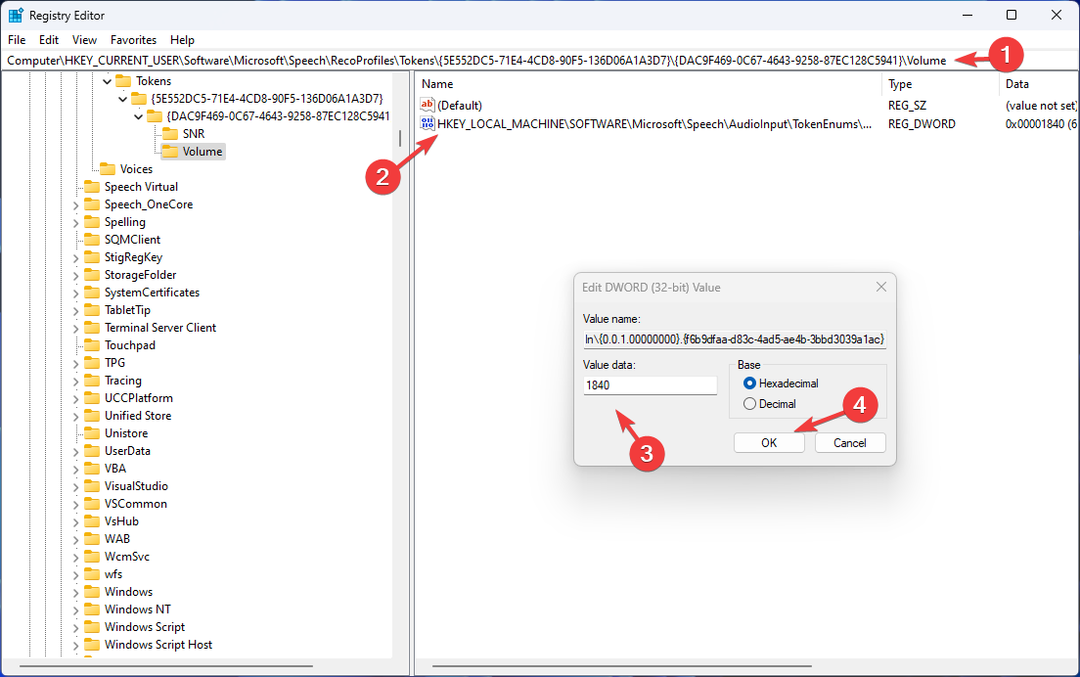- Ak je váš mikrofón vypnutý z dôvodu rozsahu hovoru v službe Google Meet, nepríjemný problém môže súvisieť s vaším prehliadačom.
- V tejto súvislosti nezabudnite uložiť svoj neuložený pokrok a reštartujte aktuálny prehliadač.
- Ak je váš mikrofón vypnutý z dôvodu veľkosti hovoru a potrebujete rýchle riešenie, môžete sa tiež stlmiť ručne.
- Ak máte z dôvodu počtu účastníkov stlmený zvuk, problém môže vyriešiť aj reštart počítača.

Tento softvér opraví bežné chyby v počítači, ochráni vás pred stratou súborov, škodlivým softvérom, zlyhaním hardvéru a optimalizuje váš počítač na maximálny výkon. Opravte problémy s počítačom a odstráňte vírusy hneď v 3 jednoduchých krokoch:
- Stiahnite si Restoro PC Repair Tool dodávaný s patentovanými technológiami (patent k dispozícii tu).
- Kliknite Spustite skenovanie nájsť problémy so systémom Windows, ktoré by mohli spôsobovať problémy s počítačom.
- Kliknite Opraviť všetko opraviť problémy ovplyvňujúce bezpečnosť a výkon vášho počítača
- Restoro bol stiahnutý používateľom 0 čitateľov tento mesiac.
Počas pandémie väčšina spoločností presunula svoje zameranie a zdroje na vývoj a zdokonalenie svojich nástrojov pre webové konferencie.
Pretože sa sociálny dištanc stal normou, musel sa každý prispôsobiť. Ľudia začali pracovať a navštevovať školu zo svojej spálne.
Firemní giganti ako Google investovali do svojich konferenčných platforiem. Google Meet je väčšinou voľbou inštitúcií, takže si môžete predstaviť, že sa tu koná nespočetné množstvo stretnutí, keď už hovoríme.
Aj najpoužívanejšia aplikácia na trhu sa však z času na čas môže stretnúť s niektorými problémami.
Ľudia uviedli, že keď sa na ich schôdzke zúčastňuje značné množstvo ľudí, ich mikrofóny sa automaticky vypnú alebo deaktivujú.
Ako môžem opraviť problémy so zvukom v službe Google Meet?
1. Ručné stlmenie sa zruší
- Kliknite na ikonu mikrofónu v dolnej časti.
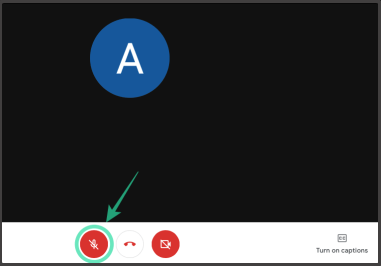
- Váš mikrofón by mal byť teraz stlmený.

Aj keď je to zrejmé riešenie, niekedy musíte všetko, čo musíte urobiť, aby ste problém vyriešili, priamo pred vami.
Aj keď vás aplikácia stlmila z dôvodu zvýšeného počtu účastníkov, môžete sa jednoducho stlmiť a problém by sa mal vyriešiť väčšinou.
2. Riešenie problémov s mikrofónom
- Kliknite na Štart.
- Vyberte Nastavenie. Malo by sa vysunúť okno.
- Kliknite na Systém.
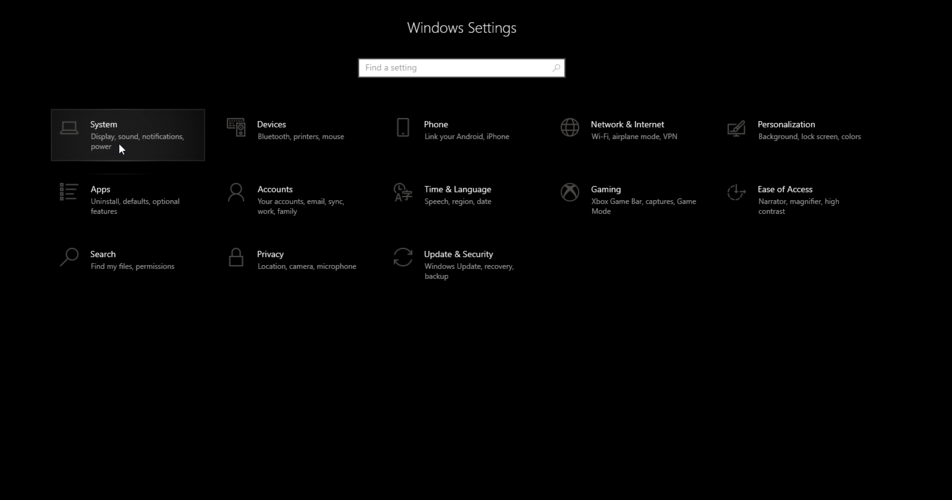
- Choďte do Zvuk v ľavej časti obrazovky.

- Prejdite nadol na ikonu Vstup oddiel.
- Vyberte zariadenie, s ktorým chcete vyriešiť problém.
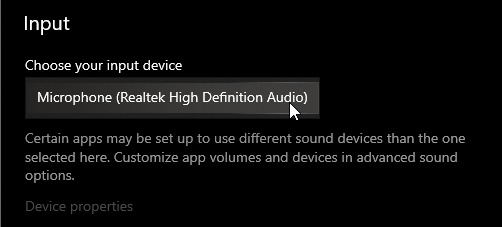
- Kliknite na Riešenie problémov.
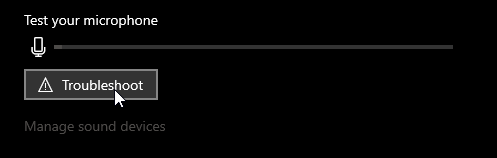
- Postupujte podľa pokynov na obrazovke.
Našťastie pre vás spoločnosť Microsoft už implementovala spôsob detekcie a potenciálneho riešenia problémov s mikrofónom.
Podľa týchto krokov by ste sa mali ubezpečiť, že váš mikrofón pracuje správne. Toto nastavenie identifikuje všetky možné problémy s vaším zariadením.
Ak sa nestretne s ničím neobvyklým, znamená to, že problém pravdepodobne súvisí so softvérom, pretože vaše vstupné zariadenie nefunguje správne.
Nepracuje váš mikrofón v systéme Windows 10? Ak chcete nájsť riešenie, pozrite si tohto podrobného sprievodcu.
3. Reštartujte prehliadač

Nie je neobvyklé, že sa prihlási aj samotný prehliadač alebo schôdza. Nezabudnite ich zatvoriť a znova otvoriť. Pred zatvorením ľubovoľnej otvorenej karty nezabudnite tiež uložiť neuložený postup.
Môžete tiež vyskúšať použiť iný prehliadač. Aplikácie niekedy fungujú lepšie v rôznych prehliadačoch, takže neváhajte vyskúšať aj tento tip.
4. Reštartujte počítač / notebook

Ak jednoduché reštartovanie prehliadača problém nevyrieši, skúste reštartovať zariadenie.
Pripojené akordy vašich rôznych vstupných / výstupných zariadení môžu niekedy pokaziť svoje signály, čo vedie k poruche. Nový začiatok by mal všetko urovnať.
Je váš počítač so systémom Windows 10 zaseknutý pri reštartovaní? Počítajte s tým, že problém vyriešime čo najskôr.
Nech sa páči. Tieto jednoduché a jednoduché riešenia by mali zakryť všetky možné problémy, ktoré by vám mohli spôsobiť mikrofón počas hovorov služby Google Meet.
Väčšina z nich nevyžaduje zložité opravy, pretože problém sa zvyčajne vyrieši po reštartovaní systému.
Neváhajte a poskytnite nám spätnú väzbu k riešeniam napísaným vyššie. Ak máte akékoľvek otázky, neváhajte zanechať komentár.
 Stále máte problémy?Opravte ich pomocou tohto nástroja:
Stále máte problémy?Opravte ich pomocou tohto nástroja:
- Stiahnite si tento nástroj na opravu PC hodnotené Skvelé na TrustPilot.com (sťahovanie sa začína na tejto stránke).
- Kliknite Spustite skenovanie nájsť problémy so systémom Windows, ktoré by mohli spôsobovať problémy s počítačom.
- Kliknite Opraviť všetko opraviť problémy s patentovanými technológiami (Exkluzívna zľava pre našich čitateľov).
Restoro bol stiahnutý používateľom 0 čitateľov tento mesiac.
často kladené otázky
Je to veľmi jednoduché. Musíte len postupovať podľa pokynov v tomto článku rýchly článok venovaný skrytiu spodnej lišty v službe Google Meet.
Google má integrované ovládacie prvky pre tieto veci. Prečítajte si o tom viac v našom podrobný sprievodca používaním služby Google Meet v službe Gmail.
Dôvodov môže byť veľa. Pozri sa na toto podrobný článok venovaný riešeniu problému s mikrofónom v službe Google Meet zistiť viac.